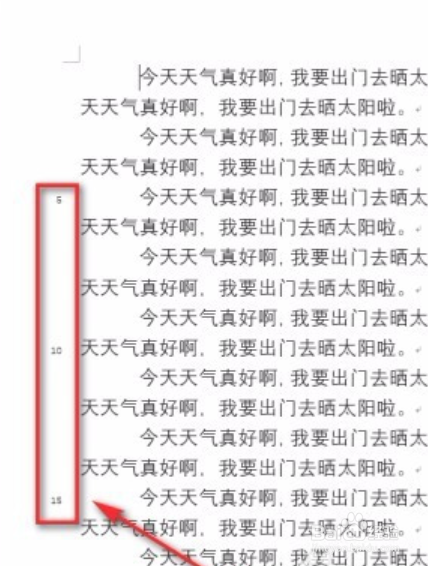1、右击打开Word软件,接着点击页面顶部的布局选项,然后点击页面设置右下角的箭头图标。
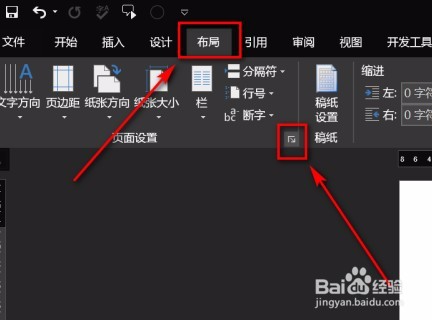
2、来到下图所示的页面设置页面后,点击箭头所指的布局选项。

3、在下图所示的布局页面中,点击箭头所指的行号选项。
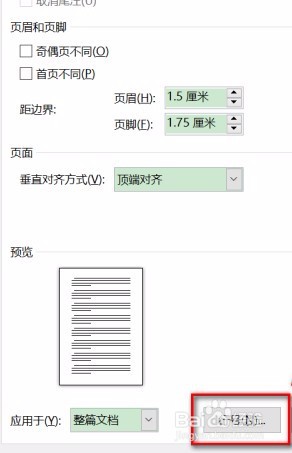
4、我们可以看到如下图所示的行号页面,勾选添加行编号左边的复选框,接着设置行号间距为5,然后点击连续编号左边的复选框,完成设置后,点击左下角的确定选项。
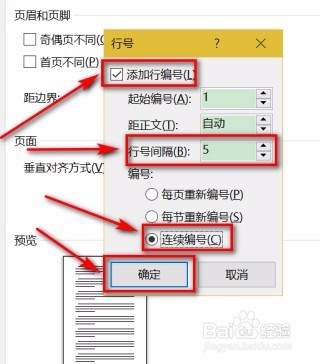
5、在下图所示的页面中,点击右下角的确定选项。
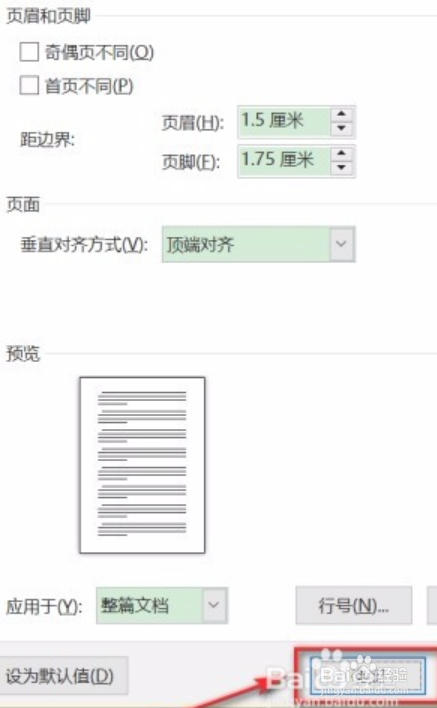
6、我们可以看到如下图所示的页面,成功将行号插入其中了。
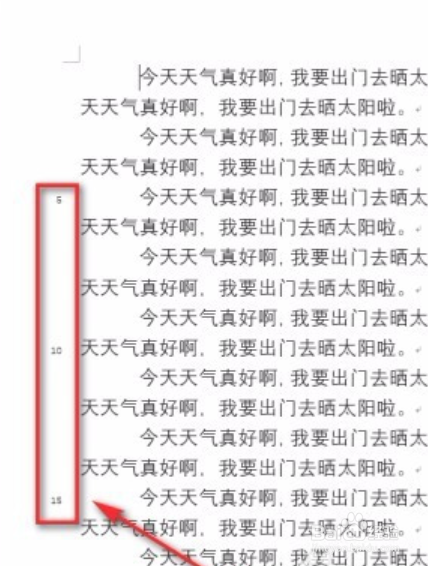
1、右击打开Word软件,接着点击页面顶部的布局选项,然后点击页面设置右下角的箭头图标。
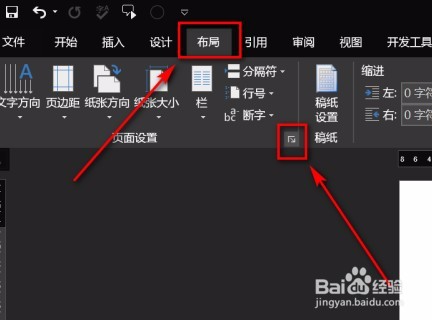
2、来到下图所示的页面设置页面后,点击箭头所指的布局选项。

3、在下图所示的布局页面中,点击箭头所指的行号选项。
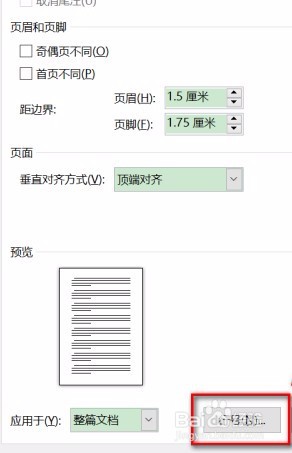
4、我们可以看到如下图所示的行号页面,勾选添加行编号左边的复选框,接着设置行号间距为5,然后点击连续编号左边的复选框,完成设置后,点击左下角的确定选项。
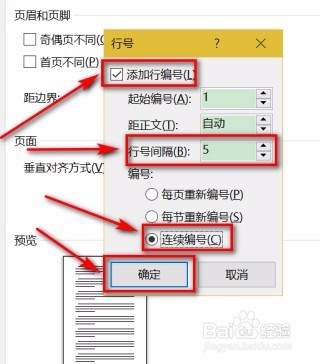
5、在下图所示的页面中,点击右下角的确定选项。
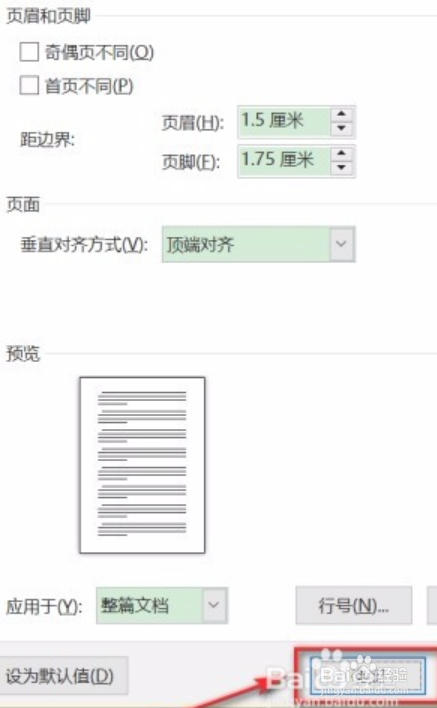
6、我们可以看到如下图所示的页面,成功将行号插入其中了。